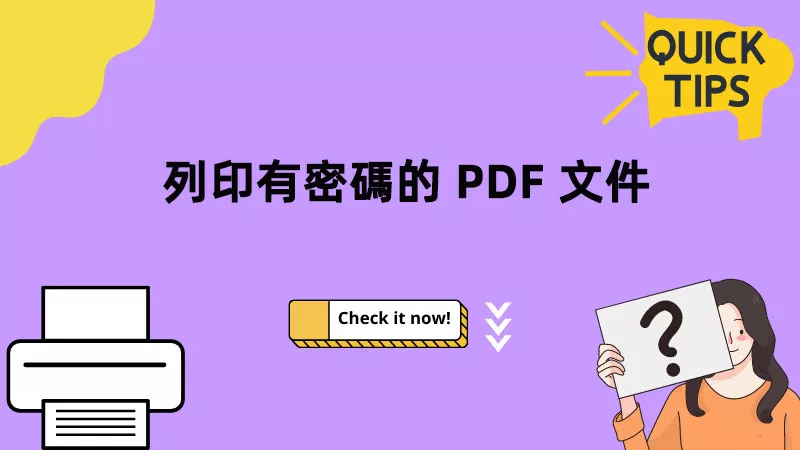在商務文件中,經常會有雙面列印 PDF 的需求。但這並非唯一的情況,雙面列印也是一種節省紙張、避免浪費的方式。那麼用戶究竟該如何實現雙面列印 PDF 呢?本文將介紹如何輕鬆雙面列印 PDF。
第一部分:如何在 Windows 系統上雙面列印 PDF?
首先,選對工具至關重要。UPDF 就是能在 Windows 設備上輕鬆雙面列印 PDF 的工具。它是一款功能強大的 PDF 列印與編輯軟體,能在列印前協助用戶管理 PDF 檔案。趕緊下載,開啟高品質列印吧!
Windows • macOS • iOS • Android 100% 安全性
它還具備豐富的註釋工具,用戶能在不損壞檔案格式的前提下,添加評論與註釋。像是文字標註、螢光筆、多種形狀、貼紙、圖章和簽名等工具,都能用來標記文件重點。完成修改後,還能直接透過連結分享。

若想使用 UPDF 雙面列印 PDF,請依以下步驟操作:
步驟 1:匯入 PDF 檔案
在設備上成功安裝 UPDF 後開啟軟體,點擊「開啟檔案」從設備匯入 PDF。

步驟 2:進入列印選項
檔案成功匯入後,點擊螢幕左上角的「檔案」圖示,從下拉選單中選擇「列印」。

步驟 3:雙面列印 PDF
開啟新介面後,勾選「雙面列印」選項。同時設定好其他列印參數,然後點擊「列印」按鈕完成操作。

Windows 系統列印 PDF 影片指南
我們製作了一支短片,幫助你快速了解列印功能。免費下載 UPDF,即可觀看影片並轉變你的檔案管理方式。點擊下方「免費下載」按鈕,簡化工作流程。
Windows • macOS • iOS • Android 100% 安全性
第二部分:如何在 Mac 系統上雙面列印 PDF?
UPDF 也為 Mac 用戶提供了 PDF 編輯功能,其介面設計合理,功能分區明確。
在 Mac 上雙面列印 PDF 的步驟:
步驟 1:在 Mac 上開啟 PDF
在 Mac 上啟動 UPDF,點擊「開啟檔案」匯入 PDF 檔案。
步驟 2:啟動列印功能
對檔案修改後,點擊「檔案」選項卡,從下拉選單中選擇「列印」,也可使用「Command + P」組合鍵開啟相同介面。
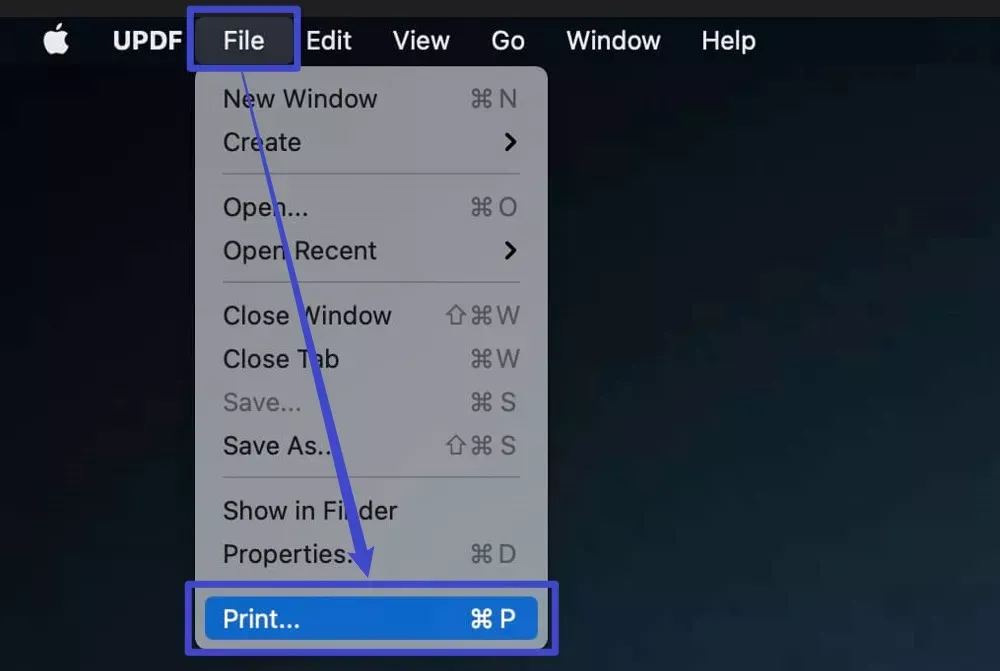
步驟 3:更改版面列印屬性
新介面開啟後,確保選中「版面」設定。若要雙面列印,從「雙面」下拉選單中依需求選擇「短邊裝訂」或「長邊裝訂」,然後點擊「列印」完成。
Mac 系統列印 PDF 影片教學
若使用 Mac 電腦,可觀看此影片快速了解列印功能。先免費下載這款全能 PDF 列印工具,依需求客製化你的 PDF。
Windows • macOS • iOS • Android 100% 安全性
好消息:
第三部分:為什麼 UPDF 是雙面列印 PDF 的最佳工具?
UPDF 可在 Windows 和 Mac 系統上使用,帶來最佳的 PDF 檔案列印體驗。此外,它是一款全能 PDF 解決方案,提供多項與 PDF 檔案相關的功能。
UPDF 的主要功能:
- 編輯 PDF 檔案:UPDF 能輕鬆添加、編輯或刪除 PDF 檔案中的文字,還能調整文字的字體大小、顏色、樣式和字體類型。運用合適工具,可對 PDF 檔案中的圖片進行裁剪、提取、替換或旋轉等編輯操作。
- 整理 PDF 檔案:UPDF 的整理工具相當實用,在列印前,用戶能改變檔案的外觀與結構,例如輕鬆旋轉 PDF 頁面調整方向,或透過整理介面重新排列頁面順序。
- 註釋 PDF 檔案:列印前若需評估檔案,可使用平台上的各種註釋工具,如螢光筆、標記、添加文字方塊和標註等標記重要部分,還能充分運用圖章、便利貼和簽名註釋檔案。
- 轉換 PDF 檔案:UPDF 具備轉換功能,能將 PDF 檔案轉換成 Word、Excel、PowerPoint 等其他檔案格式。
- OCR 光學字元識別:UPDF 推出先進的 OCR 功能,可將掃描的 PDF 或圖像式 PDF 轉換成可搜尋與編輯的格式。
- UPDF AI:UPDF AI 工具提供多種模式與功能解決不同 PDF 問題,包含總結與解釋功能,能分別對給定文本進行簡潔總結及解釋專業術語,還可透過 PDF 與 AI 對話模式提問,獲得專業回答,支援 Windows、Mac、iOS 和 Android 設備。

使用 UPDF 的好處:
- 管理與編輯 PDF 檔案不受限制。
- 軟體易於使用,無需複雜學習過程。
- 安全快速的 PDF 編輯器,具備進階編輯與註釋功能。
- 介面直覺,設計美觀。
UPDF 是 PDF 管理工具中的最佳選擇,點擊下方下載按鈕免費獲取。
Windows • macOS • iOS • Android 100% 安全性
第四部分:為什麼要雙面列印 PDF?
從成本與環保角度來看,用戶雙面列印 PDF 有諸多好處:
- 便利性:對於多頁檔案,雙面列印能縮小列印後的體積,便於處理、整理與儲存。
- 節省資源:雙面列印可節省大量列印資源,紙張使用量減半,兼具省錢、降低環境負擔與節約能源的優勢。
- 時間效率:學生經常趕著提交作業、論文或專案,雙面列印可減少頁數,節省時間。
- 提升閱讀體驗:雙面列印的檔案能提高閱讀清晰度,且便於儲存、節省實體空間,外觀更顯專業。
第五部分:雙面列印 PDF 常見問題解答
1. 為什麼我不能雙面列印 PDF?
若找不到雙面列印選項,可能是印表機不支援 PDF 檔案的雙面列印功能,此時可使用 UPDF 協助。進入「檔案 > 列印」,即可找到雙面列印選項。
2. 為什麼沒有雙面列印 PDF 的選項?
若印表機不具備雙面列印(雙工)功能,PDF 檔案的列印設定中可能不會顯示此選項。幸運的是,換用 UPDF 即可支援雙面列印。
3. 如何雙面列印 PDF 且不出現上下顛倒?
可使用 UPDF 的列印預覽功能,確保列印後的檔案方向正確。
4. 如何雙面列印 PDF?
若想雙面列印 PDF 檔案,請下載 UPDF,在其編輯器中開啟檔案,進入「檔案 > 列印」窗口,從設定中選擇雙面列印選項即可成功列印。
5. 雙面列印和雙工列印有什麼區別?
兩者並無實質差異,皆指在紙張雙面進行列印的功能。
總結
雙面列印 PDF 兼具閱讀便利性與節省紙張的優點。閱讀本文後,你已了解如何輕鬆雙面列印 PDF,現在就下載 UPDF,善用這些方法節省紙張並提升列印效率吧!
Windows • macOS • iOS • Android 100% 安全性
 UPDF
UPDF
 Windows
Windows Mac
Mac iPhone/iPad
iPhone/iPad Android
Android UPDF AI 在線
UPDF AI 在線 UPDF 數位簽名
UPDF 數位簽名 PDF 閱讀器
PDF 閱讀器 PDF 文件註釋
PDF 文件註釋 PDF 編輯器
PDF 編輯器 PDF 格式轉換
PDF 格式轉換 建立 PDF
建立 PDF 壓縮 PDF
壓縮 PDF PDF 頁面管理
PDF 頁面管理 合併 PDF
合併 PDF 拆分 PDF
拆分 PDF 裁剪 PDF
裁剪 PDF 刪除頁面
刪除頁面 旋轉頁面
旋轉頁面 PDF 簽名
PDF 簽名 PDF 表單
PDF 表單 PDF 文件對比
PDF 文件對比 PDF 加密
PDF 加密 列印 PDF
列印 PDF 批量處理
批量處理 OCR
OCR UPDF Cloud
UPDF Cloud 關於 UPDF AI
關於 UPDF AI UPDF AI解決方案
UPDF AI解決方案  AI使用者指南
AI使用者指南 UPDF AI常見問題解答
UPDF AI常見問題解答 總結 PDF
總結 PDF 翻譯 PDF
翻譯 PDF 解釋 PDF
解釋 PDF 與 PDF 對話
與 PDF 對話 與圖像對話
與圖像對話 PDF 轉心智圖
PDF 轉心智圖 與 AI 聊天
與 AI 聊天 PDF 轉成 Word
PDF 轉成 Word PDF 轉成 Excel
PDF 轉成 Excel PDF 轉成 PPT
PDF 轉成 PPT 使用者指南
使用者指南 技術規格
技術規格 產品更新日誌
產品更新日誌 常見問題
常見問題 使用技巧
使用技巧 部落格
部落格 UPDF 評論
UPDF 評論 下載中心
下載中心 聯絡我們
聯絡我們